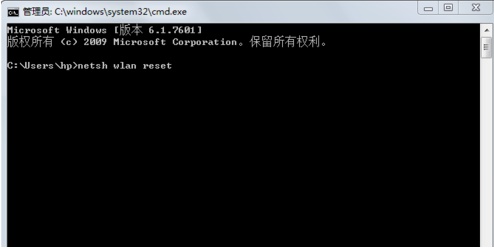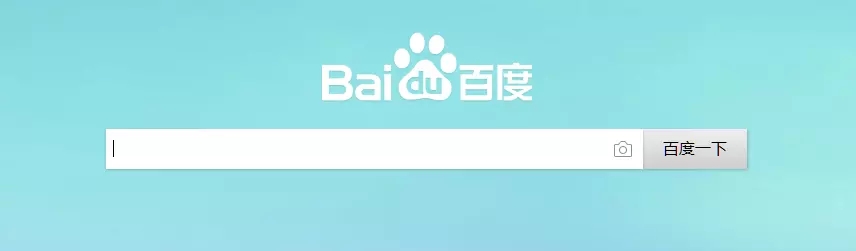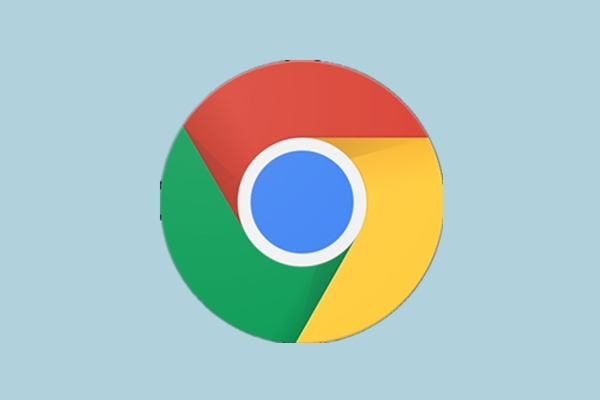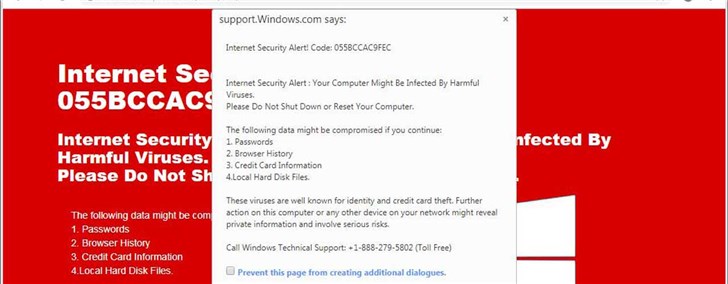chrome浏览器总是崩溃怎么办
时间:2018-12-03
chrome浏览器是一款非常好用的浏览器,但是在我们日常使用chrome浏览器时会碰到页面总是崩溃的情况怎么办?下面小编就为大家带来chrome浏览器总是崩溃的解决方法,感兴趣的小伙伴快来看看吧。
chrome浏览器总是崩溃的解决方法:
方法一:
1、打开谷歌浏览器,在地址栏上输入【chrome://plugins/】再按回车键。
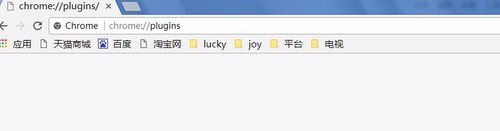
2、在插件界面中点击右上方的【详细信息】
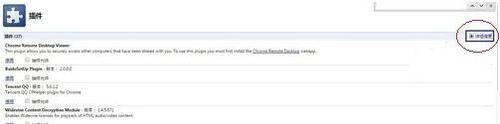
3、在详细信息中找到插件类型为:【PPAPI(进程外插件)】 全部停用,再关闭浏览器,再开启一下试试应该就可以了。
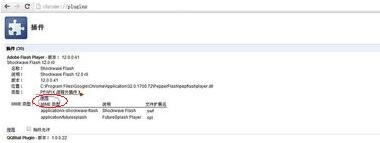
4、如还是不能解决,尝试更新一下显卡驱动。或者在设置界面的最后将“使用硬件加速模式(如果可用)”取消选中。
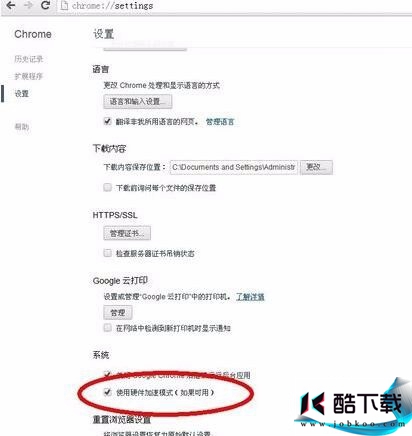
方法二:
1、在谷歌浏览器的右上角处点击三杠,再点击【设置】
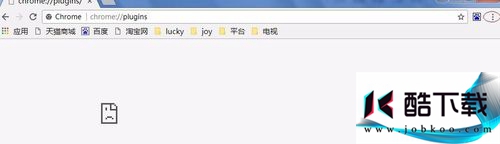
2、进入浏览器的设置界面以后拉到最下面点击【显示高级设置】

3、在展开的界面下面找到【使用硬件加速模式【如果可用】】点击启用。然后再重启谷歌浏览器看行不行。
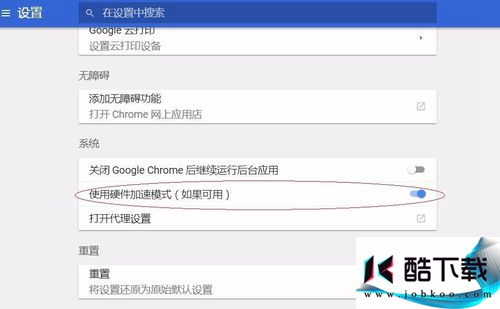
以上就是小编为大家带来的chrome浏览器总是崩溃的解决方法,希望能对您帮助,更多系统相关教程请关注酷下载!
|
chrome浏览器常见问题 |
|||
| 怎么安装插件 | 清除浏览数据 | 设置搜素引擎 | 手机版简介 |
| 总是崩溃 | 如何同步书签 | 怎么设置主页 | 定时刷新页面 |
| 下载文件位置 | 常用快捷键 | 无法上网 | 怎么用 |
| 主页被篡改 | 打不开怎么办 | 怎么样 | 如何清除缓存 |